Viele Tipps für SSDs sind völlig unnötig. Wir räumen mit SSD-Mythen auf und zeigen euch, dass ihr eure SSD am besten optimiert, indem ihr gar nichts tut.
Was ist eigentlich eine SSD? Unser Video verrät es:
SSDs optimieren
SSDs haben heutzutage eine sehr lange Lebensdauer. Um eine Vorstellung davon zu bekommen: Ihr könnt moderne SSDs grob gesagt pro Tag mit 100 GB an Daten beschreiben und sie würden das ganze 60 Jahre aushalten, bevor sie kaputt gehen. Je nach Hersteller und Pech variiert der Zeitraum natürlich.
Es gibt zwar viele Tipps, eine SSD zu optimieren, aber das meiste erledigt das Betriebssystem von alleine. Eingreifen oder „optimieren“ muss man nur in seltenen Fällen. Wir zeigen räumen mit den Mythen der SSD-Optimierung auf und zeigen euch, was ihr noch tun müsst.
Richtig – SSDs brauchen keine Defragmentierung
Wenn ihr Windows 10, 8 oder 7 auf einer SSD installiert, deaktiviert das Betriebssystem die Defragmentierung automatisch. Das ist auch richtig – aber warum? Dazu muss man verstehen, wie eine SSD funktioniert:
- Eine SSD funktioniert anders als eine Festplatte.
- Die Speicherzellen einer SSD gehen kaputt, wenn sie zu oft beschrieben werden.
- Um das zu verhindern, verteilt die SSD gespeicherte Daten gleichmäßig auf viele und immer wieder andere Speicherzellen.
- Das Ganze nennt sich Wear-Leveling und ist eine absichtliche Form der Defragmentierung.
- Der SSD-Controller merkt sich dabei, wo welche Daten liegen, um sie wieder komplett lesen zu können, wenn sie benötigt werden.
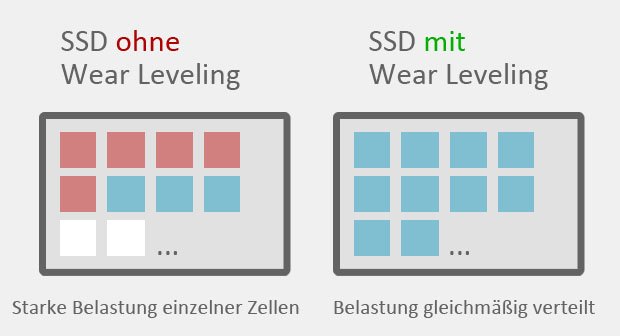
Wenn ihr nun eine SSD zwangs-defragmentiert, zerstört ihr das Wear-Leveling der SSD: Einzelne Speicherzellen gehen nun aufgrund starker Beanspruchung schneller kaputt, wodurch ihr mit der Zeit immer weniger SSD-Speicherkapazität habt.
Falsch – Der TRIM-Befehl muss erst eingeschaltet werden
Wenn ihr Daten auf einer SSD löscht, sorgt erst der TRIM-Befehl dafür, dass der Speicherplatz danach auch wieder genutzt werden kann. Das Ganze funktioniert also anders als bei Festplatten, wo Daten einfach überschrieben werden können.
Wenn der TRIM-Befehl auf SSDs deaktiviert ist, muss die SSD erst den Speicherplatz wieder verfügbar machen, bevor er erneut genutzt werden kann. Das kostet Zeit und die SSD wird langsamer. Windows 7, 8 und 10 aktivieren den TRIM-Befehl aber selbstständig, wenn sie eine SSD erkennen. Heute muss man das also nicht mehr manuell machen.
Kommt drauf an – SuperFetch (oder Prefetching) muss bei SSDs deaktiviert werden
Die Funktion SuperFetch lädt auf Verdacht Daten in den Arbeitsspeicher, die unter Umständen bald benötigt werden könnten. Auf SSDs benötigt man die Funktion nicht, weil sie schnell genug sind. Windows 10 schaltet SuperFetch aus, wenn es eine SSD erkennt. In Windows 7 und Co. müsst ihr SuperFetch manchmal noch selbst deaktivieren.
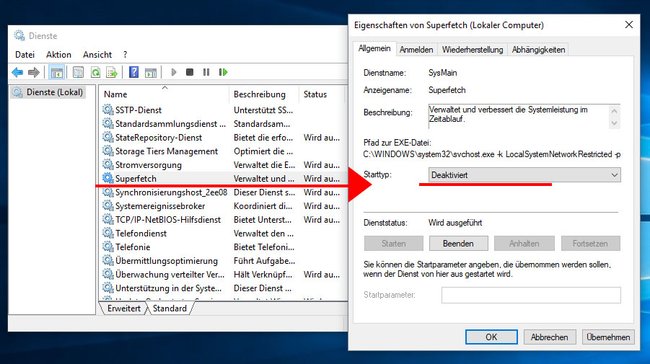
Richtig – Man braucht die Hersteller-Software von SSDs nicht
Bei SSDs liegt häufig eine Software des Herstellers bei, welche über den Zustand der SSD informiert (SMART-Werte) oder bestimmte Funktionen liefert. Bei Samsung ist es beispielsweise das Samsung SSD Magician Tool.
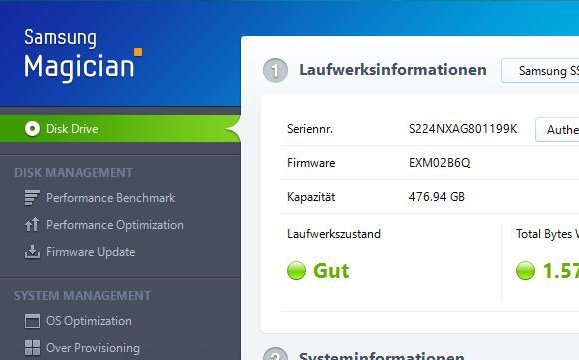
Sofern ihr euer Betriebssystem nicht von einer Festplatte oder SSD auf eine andere SSD übertragen möchtet, braucht ihr diese Zusatz-Software aber nicht. Das Betriebssystem regelt alles automatisch. Wer möchte, kann sich sich die SMART-Werte mit schlankeren Tools auslesen lassen.
Falsch – Bei SSDs muss man die Auslagerungsdatei ausschalten
Wird der Arbeitsspeicher knapp lagert Windows wichtige Dateien auf die Festplatte oder SSD aus. Da das wiederkehrende Schreibzugriffe sind, welche die SSD abnutzen, wird oft geraten, die Auslagerungsdatei zu deaktivieren. Das kann Sinn ergeben, wenn man viel Arbeitsspeicher hat.
Dennoch empfehlen wir, die Auslagerungsdatei eingeschaltet zu lassen, da viele Programme ohne aktivierte Auslagerungsdatei nicht korrekt funktionieren.
Falsch – Der Ruhezustand muss deaktiviert werden
Der Ruhezustand sorgt für einen schnelleren Boot-Vorgang. Da eine SSD allerdings sehr schnell ist, benötigt sie keinen Ruhezustand. Ihr könnt den Ruhezustand nun natürlich deaktivieren, allerdings hat das auf die Lebensdauer moderner SSDs kaum einen Einfluss, da sie wie bereits oben erwähnt, sehr robust sind. Wer also unbedingt möchte, kann den Ruhezustand weiterhin ausschalten.
Welche Tipps und Tricks kennt ihr noch zu SSDs? Schreibt es uns in die Kommentare.
